Resumo: Essa funionalidade é utilizada para cadastrar os produtos do estabelecimento.
Exemplo: Suco de Laranja, Refrigerante Lata, Refrigerante 600 ml. Sendo assim, para cadastrar um produto, é necessário que tenha cadastrado a categoria (ver "Cadastros > Categoria") e o setor (ver "Menu Cadastros > Setor") que esse produto será incluído.
Regras:
1. É necessário ter Categoria e Setor já cadastrados no LadFood (ver "Cadastros > Categoria" e "Cadastros > Setor");
2. Se a empresa estiver definida como "empresa fiscal" (configurado pelo administrador do sistema), o campo "Imposto" será obrigatório, sendo assim, também será necessário já possuir cadastro de Imposto (ver "Cadastros > Imposto");
3. Se o produto estiver marcado com tamanho "Único", não será permitido informar outro tamanho;
4. Não poderá incluir um produto com as mesmas informações de "Nome", "Código de barras" e/ou "Código" de algum produto que já foi incluído anteriormente.
Execução da funcionalidade:
Você aciona a opção “Cadastros > Produto” para inclusão de um novo produto:
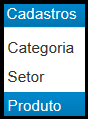
Menu Cadastros - Produto
Após acionar a opção de cadastrar "Produto", o sistema apresenta os campos necessários para inclusão/visualização de um produto, conforme imagem abaixo.
Cada campo possui a descrição de seu significado, basta posicionar o mouse sobre o campo e será exibido um texto de orientação.

Tela cadastrar produto
Conforme orientação na tela, os campos marcados com asterisco (*) são obrigatórios. Se você não informar esses campos e clicar em "Salvar", o LadFood apresenta esses campos destacados na cor vermelha:
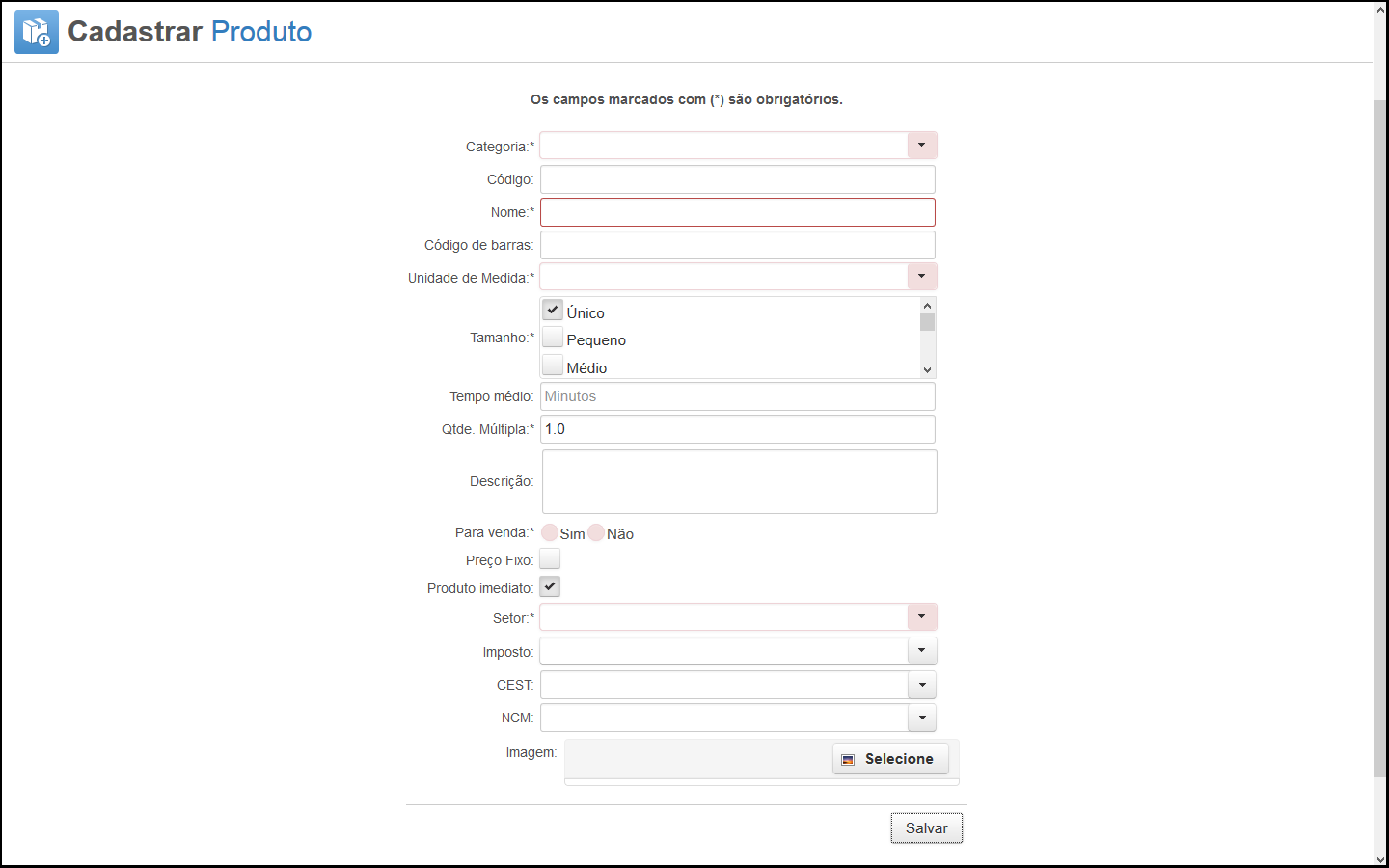
Cadastrar Produto - campo obritório não informado
É necessário informar a categoria que o produto pertence pois o LadFood organiza seus produtos por categoria:
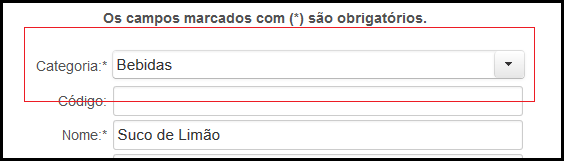
Cadastrar Produto - Informar categoria
O campo "Código" poderá ser definido por você. Esse campo não é obrigatório e se não for informado, o LadFood criará um código automaticamente:
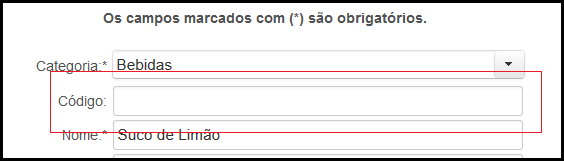
Cadastrar Produto - Campo para informar o código do produto
Dê um nome para o Produto que está cadastrando no campo "Nome". Esse nome deverá ser único, ou seja, o LadFood não permitirá que seja cadastrado outro produto com o mesmo nome.
É importante informar o campo "Código de Barras" dos produtos cadastrados para que a importação de produtos (ver "Cadastros > Importar Produto") não duplique os produtos que já existem no sistema, visto que o código de barras é único para cada produto.
Observação importante: Os produtos com código de barras iniciando em "9999" não terão adição de taxa de serviço.
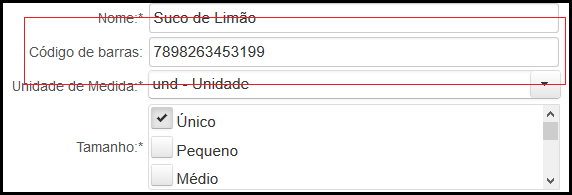
Cadastrar Produto - Campo para informar o código de barras
Escolha a unidade de medidas do seu produto:
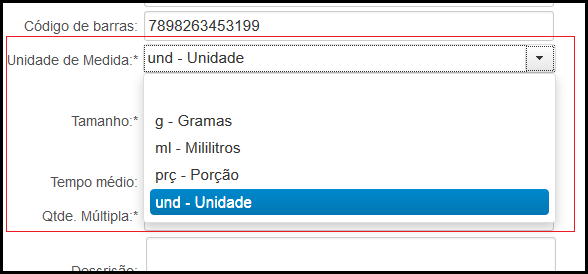
Cadastrar Produto - Campo para informar a unidade de medida do produto
Depois de escolher a unidade de medida do seu produto, escolha agora o tamanho que ele terá. Um produto pode ter vários tamanhos:
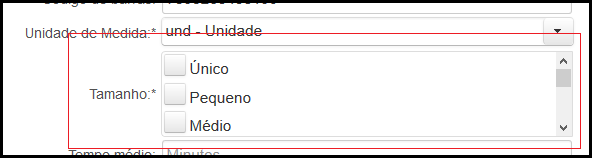
Cadastrar Produto - Campo para informar o tamanho do produto
Mas se o tamanho "Único" for escolhido, o LadFood não permitirá que outro tamanho seja selecionado.
Exemplo: Você escolhe o tamanho "Único" e "Pequeno" e aciona a opção salvar. O LadFood apresenta uma mensagem de erro:

Cadastrar Produto - tamanho único já escolhido
Se quiser pode informar aos seus clientes o tempo médio gasto pelo estabelecimento para a produção desse produto. O campo que armazena essa informação é o "Tempo Médio":
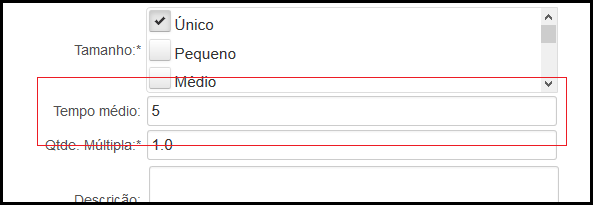
Cadastrar Produto - Campo Tempo Médio
A "Qtde. Múltipla" definirá a quantia a ser alterada quando você desejar diminuir ou aumentar a quantidade desse produto ao realizar uma venda (ver "Vendas"):
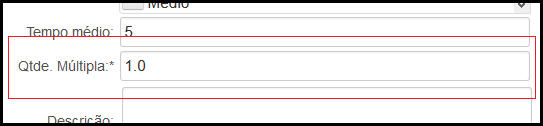
Cadastrar Produto - Campo Quantidade Múltipla
Insira a descrição do seu produto. Esse campo não é obrigatório ser informado:
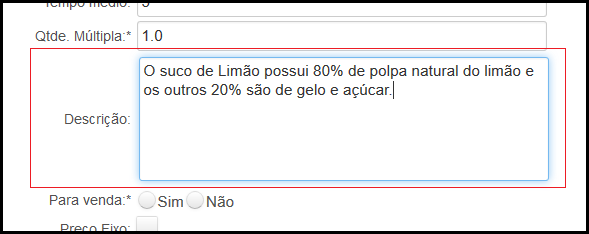
Cadastrar Produto - Campo para inserir Descrição do produto/prato
O campo "Para venda" é obrigatório informá-lo pois o LadFood só permitirá que esse produto seja vendido se essa opção estiver marcada em "Sim". Marque "Não" caso seja um produto para consumo interno.
Exemplo: Limão, Gelo, Detergente, Sabonete, etc.

Cadastrar Produto - Campo para definir se produto poderá ser vendido
O campo "Preço Fixo" indica que o produto, independente de seu peso, tenha um valor fixo nas vendas quando se utiliza balança (ver "Pedido Balança Comum", "Pedido Balança Local" e "Pedido Caixa"). Se o produto não estiver definido como "Preço Fixo", o LadFood usa o peso desse produto para definir seu valor.
Exemplo: O produto "Self-Service" está definido como "Preço Fixo" e possui o valor de R$15,00. Todas as vezes que esse produto for vendido, independente do seu peso, ele terá um valor fixo de R$15,00. Se o produto "Self-Service" não estivesse definido como "Preço Fixo", o LadFood usaria o peso desse produto para definir seu valor.
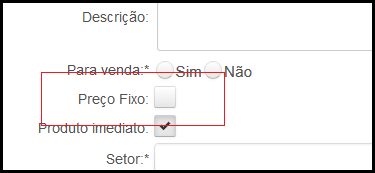
Cadastrar Produto - Campo para definir se produto terá preço fixo
O campo "Produto imediato" indica que o produto é de saída imediata. Quando vendido (ver "Vendas"), seu status é definido como "entregue" imediatamente (ver "Consultas > Pedido"):

Cadastrar Produto - Campo para definir se produto tem saída imediata
Selecione o "Setor" que o produto será enviado quando o pedido for realizado:
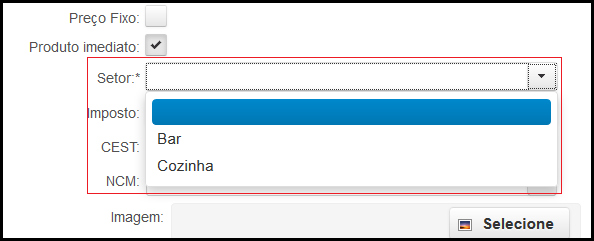
Cadastrar Produto - Campo para definir setor que o produto será enviado ao realizar pedido
Observação importante: Quando é realizado um pedido de produtos que não são imediatos e que o setor não possui configurado para receber pedidos impressos (ver "Configurar Impressoras"), seu status ficará "Aberto" (ver "Consultar > Pedidos").
O campo "Imposto" (ver "Cadastrar > Imposto") indica o grupo de imposto que o produto utilizará para emitir documentos fiscais:
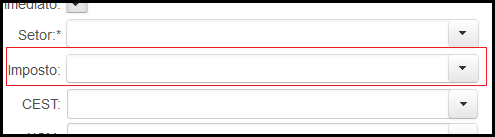
Cadastrar Produto - Campo para informar grupo de imposto do produto
Caso a empresa (estabelecimento) for definida como "empresa fiscal" (configurado pelo administrador do sistema), o campo "Imposto" também será obrigatório. Se esse campo não for informado, o sistema apresenta uma mensagem de erro:
![]()
Cadastrar Produto - campo imposto obrigatório
Os campos "Cest" e "NCM" são campos fiscais. As informações a serem inseridas nesses campos certamente serão emitidas pelo responsável fiscal pelo estabelecimento. Esses campos não são obrigatórios:

Cadastrar Produto - Campo para informar grupo de imposto do produto
Observação importante: Se o campo "Imposto" for informado e os campos "Cest" e "NCM" não, o produto terá as informações de "Cest" e "NCM" que foram cadastradas no "Imposto" (ver "Cadastrar > Imposto"). Mas se no cadastro de produto o campo "Imposto" for informado e os campos de "Cest" e "NCM" também, o LadFood sempre irá considerar as informações de "Cest" e "NCM" informadas no cadastro de produto, ignorando essas informações que vem do cadastro de imposto.
Se quiser informar os campos "Nome", "Código de barras" e/ou "Código" iguais às informações de algum outro produto que já foi incluído anteriormente e acionar a opção "Salvar", o sistema apresenta uma mensagem de erro e não permite que seja salvo.

Cadastrar Produto - Produto já cadasatrado
Após inserir as informações nos campos da tela de Cadastrar Produto, basta acionar a opção "Salvar" que o produto será incluído e a mensagem informando o sucesso do cadastro é exibida:

Cadastrar Produto - Mensagem de sucesso
Para consultar os produtos cadastrados, basta acessar a funcionalidade de "Consultar Produtos" (ver "Consultas > Produto").
Um produto só poderá ser excluído se ele não estiver sido utilizado em uma venda e/ou grupo de opcionais. Nesse caso, ele poderá ser apenas "desativado" (ver "Consultas > Produto").
Created with the Personal Edition of HelpNDoc: What is a Help Authoring tool?